Grunnkurs i fotografi. grunnleggende bildebehandling med Photoshop
|
|
|
- Sandra Aase
- 6 år siden
- Visninger:
Transkript
1 Grunnkurs i fotografi grunnleggende bildebehandling med Photoshop
2 1 Photoshop og generelle bildebehandlingsfunksjoner BACKUP BACKUP BACKUP Generelt Før redigering av bilde Hvor mye justering skal jeg gjøre Alternativer til Photoshop Menyvalg for viktige bildebehandlingsfunksjoner Menyvalg for viktige bildebehandlingsfunksjoner Orginalbilde Brightness og Contrast Levels (Nivå) og Curve (Kurve) Levels Curves Kurve Levels og kurve kombinert Økt kontrast med Kurve Spesialeffekter med kurve Hue and Saturation Skarping av bilde Unsharp mask for generell justering av skarphet Unsharp mask for lokal justering av kontrast Highpass filter overlay alternativ til Unsharp mask for justering av skarphet Sammenstilling av bilder Panorama og annen sammenstilling av bilder HDR fotografier kombinere flere bilder med ulik eksponering for å få fram detaljer i både det lyse og mørke HDR funksjonen RAW convertering og hvitbalanse Crop - Klippe bildet... 27
3 1 Photoshop og generelle bildebehandlingsfunksjoner. Dette dokumentet er en oppsummering og viser bruk av de viktigste funksjonene i redigreringsprogrammer som Photoshop. Det finnes tilsvarende funskjoner i de fleste litt større bildebehandlingspakkene. Dersom du vil prøve deg fram kan du laste ned en prøvelisens fra Adobe, denne har full funksjonalitet og kan brukes i en måned. Alternativer til Photoshop er blant annet Aperture på Mac, og Capture One fra Phase One samt Lightroom fra Adobe. Dette dokumentet er basert på Photoshop 4, det kan være endringer i hvor menyer etc er plassert i nyere versjoner. 1.1 BACKUP BACKUP BACKUP Generelt Kjøp helst to eksterne harddisker for å ta backup av bildene dine, eller vurder en ekstern harddisk i kombinasjon med backup på en nettbasert løsning. Husk å ta backup av bildene du har jobbet med også Før redigering av bilde Det er lett å lagre endringene dine over orginalen, og det er da ingen vei tilbake. Det er en god rutine å lage en kopi av bildet du skal redigere, og jobbe på kopien. 1.2 Hvor mye justering skal jeg gjøre Som oftest er det ikke så mye som skal til. Men det er ofte vanskelig å vite om man skal gjøre mer og et råd å følge dersom du er usikker er Du ikke vet om du har gjort nok før du åpenbart har gjort for mye, og da går du noen steg tilbake igjen. Noen ganger kan det også være en ide å juster, lage et print for så å la det ligge en stund/ henge det opp og se på det en dag eller tre og så bestemme seg. Lek, Eksperimenter, Lær og Kos deg!! 1.3 Alternativer til Photoshop Programvaren som følger med kameraene er etter hvert ganske avansert og dekker de fleste behov. Vurder å bruke denne før du investerer i Photoshop, Aperture, Lightroom eller tilsvarende. Alternative programvarer er blant annet Programvaren som følger med kameraene.
4 o o Canons DPP - Digital Photography Professional Nikons har tilsvarerende BreezeBrowser PRO Svært rimelig og rask for å navigere i bilder med mer. Fin å ha for å gå gjennom og slette og konvertere RAW dersom man ikke skal jobbe svært mye med justering. Enkel å lage HTML sider med. De proffe løsningene: Adobe Photoshop og/ eller Adobe Lightroom Aperture fra Apple Capture One fra Phase One 1.4 Menyvalg for viktige bildebehandlingsfunksjoner Menyvalgene for endringer av bildene ligger under Image->Adjustments (markert i rødt) eller under Window-> Adjustments (markert i organge). Jeg anbefaler å bruke Windows->Adjustments fordi disse jobber i Layers, og kan slås av og på uten at orginalbildet blir endret mens man jobber. Man kan da også anvende flere justeringer av samme type og vurdere hvilke man liker best.
5 1.5 Menyvalg for viktige bildebehandlingsfunksjoner 1.6 Orginalbilde Dette bildet brukes som utgangspunkt for øvelsen. Bildet er enkelt å forholde seg til, det er litt flatt og uten særlig sterke farger og derfor godt egnet til å vise hva som skjer med ulike justeringer. 1.7 Brightness og Contrast
6 Justerer lyshetsgrad og kontrast i et bilde. Dette er enkle justeringer å gjennomføre, men er ganske primitive verktøy og det er andre måter å gjøre dette på som er bedre. Dersom man er ute etter en kjapp justering før en utskrift ellerat man skal sende det ut på Web kan dette være en grei fremgangsmåte. Justeringene kan sammenlignes med brightness og contrast på Det finnes to andre måter å gjøre dette på som er bedre og gir finere kontroll Brightness gjøres i stedet med Levels (Nivå), og Contrast gjøres med Curve (Kurve) Man kan da velge om de lyseste og mørkeste punktene skal beholdes som de er. Brightness justering av lyshetsgrad. Denne innstillingen løfter verdiene i bildet slik at hele bildet blir lysere. Det løfter både de mørke og lyse delene av bilde. Dersom man justerer for mye risikere man å miste informasjon i de lyseste områdene fordi disse vil nå maksverdi (helt hvitt). Dette er selvfølgeig en effekt man kan velge å bruke. Kontrast justering Contrast. Gjør det mørkere litt mørkere og det lys litt lysere. Gir mer smell i bildet.
7 Kombinasjon av Brightness og Contrast. Her er settingene fra brightness og contrast kombinert for å gi en kombinasjon som gir en løft i ansiktet og samtidig mer smell i bildet. 1.8 Levels (Nivå) og Curve (Kurve) Levels og Curve kan brukes for å oppnå det samme som man gjøre med Brightness og Contrast, men er mer avanserte fordi de kan brukes slik at bildet holder seg innefor de lysteste og mørkeste verdiene Levels Levels kan brukes til å: - Eksempelet her justerer alle fargere samtidig. - Flytte midtpunktet og gjøre bildet mørkere eller lysere - Flytte inn de mørkeste og lysete endepunktete for å strekke tonene i bildet over hele skalaen (her vist ved å flytte inn til 3 og 232) - Gjøre justeringer for den enkelte farge, dvs rød, blå og grønn.
8 1.8.2 Curves Kurve Tilsvarer Contrast men er langt mer avansert. Klikk på linjen og trekk ut en kurve, dra til venstre for å gjøre lysere og til høyre får å gjøre mørkere. Curve brukes til - Endre lyshetsgrad for hele bildet - Endre kontrastgrad i bildet, man kan gjøre ganske fine justering bruke mange punkter, her er det bare brukt to Levels og kurve kombinert Her er justeringene gjort med kurve og levels kombinert og vist sammen med orginalbildet som er utgangspunktet. Dette er gjort på min bærebare maskin med de begrensninger som ligger i skjermen (flytt deg litt og bildet forandrer seg ganske mye selv uten noen form for justeringer). Dette er justeringer som ergjort på et par minutt og kan gjøre veldig mye for et bilde, også de som skal i album eller på web.
9 1.8.4 Økt kontrast med Kurve Føgende kurveform gjør den lyse delen av bildet lysere, og den mørke delen av bildet litt mørkere. Fotografiet får noe mer kontrast og fremstår med litt mer smell Spesialeffekter med kurve Kanskje ikke fint men det kan noen ganger være effektivt. Fremdeles er de mørkeste og lyseste delene av bilde beholdt men innbyrdes forholdet er helt ødelagt.
10 1.9 Hue and Saturation Hue and Saturation kan oversettes med fargetone og fargemetning. Endringer i Hue forandrer fargetone sammensetningen i fotografiet og Orginalbilde: Greit men litt slapt i fargene. Saturation justert: Litt økning av hver av Rød, Grønn og Blå.
11 Rød har dratt opp det røde skjørtet blå har dratt opp hodeplagg og genser, og grønn har justert døren. Justeringen er gjort på et par minutt, og er forsøkt gjort på en måte som ikke synes så godt. Litt finjustering I bildet over er rød kanskje økt en tanke for mye og trekker blikket til seg som første punkt man ser på, og konkurrer dermed med ansiktet. Litt mindre rød justering, og bedre balanse i bildet Skarping av bilde Skal presentere tre metoder Unsharp mask for generell justering av skarphet Unsharp mask for lokal justering av kontrast Highpass filter overlay alternativ til Unsharp mask for justering av skarphet Unsharp mask for generell justering av skarphet Finnes på Filter->Sharpen->Unsharp mask
12 Unsharp mask for lokal justering av kontrast
13 Highpass filter overlay alternativ til Unsharp mask for justering av skarphet Eksempel Unsharp mask har en ulempe at det virker på alle deler av bildet. Denne metoden forsterker stort sett bare de reelle kantene i bildet, og forsterker ikke støyen iu bildet på samme måte som unsharp mask. Orginalbilde før det er anvendt filter. Fremgangsmåten er: 1. Lage en kopi av bildet ved å høyreklikke på bildet i Layers vinduet, og velge Duplicate layer
14 2. Merk kopien og bruk Highpass filter på kopien. 3. Velg en verdi for Radius. Typiske verdier vil være mellom 5og 15, her har jeg brukt en lav verdi på men en verdi på10 fungerer også bra.
15 4. Velg på Blending dropliste (normal er standardverdi) velg overlay. Bildene kombineres og totalen fremstår som skarpere. 5. Resultatet er vist nedenfor. Merk at en verdien som er brukt for radius er ganske lav. Dette er en avveining mellom skarphet på hovedmotivet og spesielt dørkarmen til venstre. Flekkene forsterkes og trekker oppmerksomhet.
16 Alternativt med større radius Alternativ med 10 som radius. Her er flekkene på dørkarmen enda mer fremtredende og konkurrerer med hovedmotivet. Men mønsteret i genseren fremstår også tydeligere og friskere, og for hovedmotivet fungerer 10 bedre som radius Mer avansert løsning En mer avansert løsning er vist nedenfor. Denne bruker 10 som radius som i eksempelet over men deler av bildet i laget som skal brukes for highpass filter er slettet. Hele dørkarmen til høyre, det røde kledet og deler av dørflaten til venstre med de sterkeste skadene slettet fra laget som det er brukt highpass filter på. Dette sikrer at de slettede delene ikke fremstår som forsterket. Laget er vist i figuren nedenfor med de slettede områdene fjernet.
17 Når lagene nå kombineres blir igjen mer av fokus på hovedmotivet, og totalt sett synes jeg dette er en bedre kombinasjon.
18 Og noe retusjering og andre endringer Her har jeg brukt bildet over men noe mer manipulert: Se om dere ser noen åpenbare endringer før dere går til neste side. Det lyse hjørne øvert til venstre er retusjert med clonestamp, sammen med noen mindre flekker her og der. Deler av bildet er dempet ned deler med Burn (symbolet er en hånd), blant annet høyre dørkarm, det røde tøyet og de vite flekkene på døren til venstre. Og løftet høylys på genseren til kvinnen som jobber med Dogde (symbolet er som en sort bordtennis racket).
19 Deretter gjør vi ytterligere noen lokale justeringer. Jeg velger Lasso verktøyet og merker området rundt kvinnen, etter området er valgt går jeg inn og setter Feather til 20pixler for å gi en myk overgang mot bildet for øvrig. Området som er valgt vises nedenfor. For å få kvinnen til å stå noe mer frem og virke mer belyst velger jeg Curve, og gjør en justering ved å øke litt på lyshetsgraden og justere ørlite ned på det mørkeste. For å få glidende overganger mot området rundt velger jeg en Feather på 20, dette gir en myk overgang fra området der Curve brukes for fullt og der det ikke brukes overhodet.
20 Det ferdige resultatet blir som følger
21 Og når vi sammenligner med orginalen er det ganske stor forskjell på hva kamera gav oss direkte og hva noe bildebehandling gir oss. Det er egentlig ikke så mye som er gjort her, men det forandrer bildet ganske mye og verden står frem som mer fargerik enn den kanskje er Hva er akseptabel manipulering Når det gjelder det siste bildet i serien over er det gjort en del redigering av bildet. Er bildet nå manipulert? Er det Forbedret? Er det Forverret? Uansett så er det svært vanlig, spesielt i reklamebransjen å retusjere, endre proposjoner (forlenge ben, smalne midje, fjerne urenheter i huden etc) men også i andre former for fotgrafi foregår det manipulering. Alle valg i mørkerom og fotoshop er en for for manipulering, det er også programsettingene som Portrett, Landskap og så videre. Med digitalt fotografi er det enda lettere, og en del aviser og tidskrifter (som f.eks National Geographic) forlanger nå at man leverer med de uendrede RAW filene i tillegg til de ferdig justerte i bildet for å sikre mot ren svindel som f.eks at deler av bildet er retusjert bort eller lagt til eller andre ting. Hva man tillater seg å gjøre vil avhenge av sammenhengen bildet skal brukes i, men husk at fotografiet fremdeles i mange sammenhenger oppfattes som sannhetsvitne og noe som viser ting som de er.
22 2 Sammenstilling av bilder 2.1 Panorama og annen sammenstilling av bilder Man kan sette sammen bilder til et sammensatt bilde f.eks Panorama. Gå inn på File->Automate->Photomerge I Photomerge vinduet kan du velge Browse for å hente opp filene. Her skal jeg hente opp tre filer for å lage en Panorama.
23 Her er det håndholdt med vidvinkel og kameraet horisontalt. Det ville blitt bedre resultat med stativ (sikre rette linjer), moderat vidvinkel, kamera på høykant og flere bilder med god overlapp. Bruk Crop verktøyet for å klippe til bildet Bruk Navigator vinduet for å zoome inn og ut når du skal finjustere Crop linjene slik at klipper riktig.
24 Deretter har jeg gjort justering med Levels, Kurve og Saturation samt skarpet bildet litt. Resultatet er et bilde på ca 9300 x 2000 pixler (fotografiene er tatt med et 6MPixel Canon 300D). 2.2 HDR fotografier kombinere flere bilder med ulik eksponering for å få fram detaljer i både det lyse og mørke HDR funksjonen Gå inn på File->Automate->Merge to HDR. Denne lar deg sette sammen et sett bilder av samme motiv der man har brukt ulik eksponering. Anbefalt prosedyre: 1. Fotografer med kamera på stativ, fotografiet må dekke eksakt samme område. 2. Opsjon for å sikre mot rystelser: Sett opp til å bruke Mirror Lockup / Låsing av speil. På Canon velges dette via meny, Nikon har egen knapp. 3. Sett kamera på M eller Av og juster blenderåpning og ISO til de verdiene du vil bruke, og hold dem fast. a. Ta en serie bilder med ulik lukkertid for å få ulike eksponeringer. i. Jeg vil anbefale å bruke Bracketing funksjonen i kamera slik at du kan ta tre bilder med ulik eksponering uten å bevege kamera.
25 b. Dersom du endrer blender vil dybdeskarphet endre seg og kan gi problemer c. Dersom du endrer ISO kan du få ulik grad av støy og dette kan gi problemer. 4. Dette er avansert bruk av kamera og photoshop og krever øvelse for å få til. Velg bildene, det er en rekke steg å gå gjennom for å gjøre dette. Jeg har prøvd dette i Adobe Photoshop CS4 med varierende resultat.
26 3 RAW convertering og hvitbalanse Dette eksempelet er gjort i BreezeBrowser, men er nokså likt i Photoshop. Fordlen med Breezebrowser er at den er enkel å bruke, og har begrenset funksjonalitet i forhold til f.eks Photoshop eller Lightroom. Orginalt bilde tatt innendørs skal kjøre konvertering fra RAW til annen lagringsformat. Velger Hvit balanse fra bildet på veggen, eller en av de hvite stripene på genseren med pipettverktøyet (dråpetelleren). Fargene faller nå mer på plass og bilder blir justert og der rød-orange fargestikket blir mer eller mindre borte. Dersom man har tatt mange bilder samme sted og i samme belysning vil du kunne bruke denne hvitbalansen for alle fotografiene og konvertere alle som en jobb.
27 4 Crop - Klippe bildet Bildet over er ganske rotet.mednoen enkle grep klipper bildet ned som følger og man får et bedre og mye renere fotografi. Manipulering?
Grunnkurs i fotografi. grunnleggende bildebehandling med Photoshop
 Grunnkurs i fotografi grunnleggende bildebehandling med Photoshop av Jarle Vikshåland, www.vikshaland.net i samarbeid med Inspiratour, www.inspiratour.no Grunnkurs i Foto Dag 1 1 av 27 Jarle Vikshåland,
Grunnkurs i fotografi grunnleggende bildebehandling med Photoshop av Jarle Vikshåland, www.vikshaland.net i samarbeid med Inspiratour, www.inspiratour.no Grunnkurs i Foto Dag 1 1 av 27 Jarle Vikshåland,
Opprette et HDR bilde
 Opprette et HDR bilde Det er mange verktøy for å lage HDR (High Dynamic Range) bilder, Photoshop og Paint Shop Pro har begge verktøy for å gjøre dette men PhotomatixPro er mer sofistikert og resultatene
Opprette et HDR bilde Det er mange verktøy for å lage HDR (High Dynamic Range) bilder, Photoshop og Paint Shop Pro har begge verktøy for å gjøre dette men PhotomatixPro er mer sofistikert og resultatene
ADJUSTMENT LAYERS & BLENDING OPTIONS CS6
 I dette kurset skal vi lære hvordan vi kan bruke adjustment layers for å juster enten hele, eller deler av bildet vårt. Fordelen med disse adjustment layers er at vi kan finjustere dem, eller slette dem
I dette kurset skal vi lære hvordan vi kan bruke adjustment layers for å juster enten hele, eller deler av bildet vårt. Fordelen med disse adjustment layers er at vi kan finjustere dem, eller slette dem
Nybegynnerkurs i digitalfoto. Med Eskil Klausen - www.studioeskil.no
 Nybegynnerkurs i digitalfoto Med Eskil Klausen - www.studioeskil.no Les denne først Denne pdf er kun ment for deltakere på fotokurs med Eskil Klausen, og kan ikke videreformidles uten min skriftlige tillatelse.
Nybegynnerkurs i digitalfoto Med Eskil Klausen - www.studioeskil.no Les denne først Denne pdf er kun ment for deltakere på fotokurs med Eskil Klausen, og kan ikke videreformidles uten min skriftlige tillatelse.
og samtidig får den optimale bildekvaliteten fra de beste blinkskuddene. Enkle trumfkort
 FULL ORDEN PÅ BILDEBEHANDLING Av Nils Wille Christoffersen Det er nå du skal ut og få årets siste fargerike motiver i boks. Her gjennomgår vi de viktigste trinnene i bildebehandlingen og deler inn teknikkene
FULL ORDEN PÅ BILDEBEHANDLING Av Nils Wille Christoffersen Det er nå du skal ut og få årets siste fargerike motiver i boks. Her gjennomgår vi de viktigste trinnene i bildebehandlingen og deler inn teknikkene
SKREVET AV // POUL SIERSBÆK. Lær teknikken bak ISO. 10 sekunder 5 sekunder 2,5 sekunder 1,25 sekunder 1/2 sekund 1/4 sekund.
 SKREVET AV // POUL SIERSBÆK Lær teknikken bak ISO 100 200 400 800 1600 3200 10 sekunder 5 sekunder 2,5 sekunder 1,25 sekunder 1/2 sekund 1/4 sekund 70 5 sekunder F11 ISO 200 29 mm I mørke motiver, ikke
SKREVET AV // POUL SIERSBÆK Lær teknikken bak ISO 100 200 400 800 1600 3200 10 sekunder 5 sekunder 2,5 sekunder 1,25 sekunder 1/2 sekund 1/4 sekund 70 5 sekunder F11 ISO 200 29 mm I mørke motiver, ikke
ENKEL BILDEBEHANDLING MED ADOBE PHOTOSHOP CS3
 VÅR 2011 TRYKK OG FOTO ENKEL BILDEBEHANDLING MED ADOBE PHOTOSHOP CS3 Røyken videregående skole Ingrid Østenstad ENKEL BILDEBEHANDLING MED ADOBE PHOTOSHOP CS3 EXTENDED Først må du laste opp bildene fra
VÅR 2011 TRYKK OG FOTO ENKEL BILDEBEHANDLING MED ADOBE PHOTOSHOP CS3 Røyken videregående skole Ingrid Østenstad ENKEL BILDEBEHANDLING MED ADOBE PHOTOSHOP CS3 EXTENDED Først må du laste opp bildene fra
Oppgave T4 Digitale Bilder
 Oppgave T4 Digitale Bilder 1) Det er i hovedsak to måter å representere digitale bilder, raster (punkter) og vektorer (linjer og flater). Redegjør for disse to typene, diskuter fordeler og ulemper. Rastergrafikk:
Oppgave T4 Digitale Bilder 1) Det er i hovedsak to måter å representere digitale bilder, raster (punkter) og vektorer (linjer og flater). Redegjør for disse to typene, diskuter fordeler og ulemper. Rastergrafikk:
Rendering - Lage 3D-bilde av prosjektet
 Rendering - Lage 3D-bilde av prosjektet Rendering er den prosessen datamaskinen utfører for å regne ut det endelige 3D-bilde. I kan man velge blant 3 forskjellige "renderingsmotorer" som alle gir forskjellig
Rendering - Lage 3D-bilde av prosjektet Rendering er den prosessen datamaskinen utfører for å regne ut det endelige 3D-bilde. I kan man velge blant 3 forskjellige "renderingsmotorer" som alle gir forskjellig
1 Adobe Photoshopkurs høsten 2009 - del 1 - Gøy med Photoshop
 Vi lager en Snemann! Dette er bildet vi skal lage! Her er alle delene vi skal bruke: 1 Vi begynner med å lage et nytt dokument i Photoshop. File - New Størrelsen skal være: bredde 11cm - høyde 15,2cm og
Vi lager en Snemann! Dette er bildet vi skal lage! Her er alle delene vi skal bruke: 1 Vi begynner med å lage et nytt dokument i Photoshop. File - New Størrelsen skal være: bredde 11cm - høyde 15,2cm og
INNENDØRSFOTOGRAFERING
 INNENDØRSFOTOGRAFERING INNHOLD Lys, godt & dårlig Lystemperatur : Gule / grønne bilder Lukkertid/Blender/ISO : Uskarpe bilder Utstyr Innstillinger LYS: GODT OG DÅRLIG Innendørsbelysning lager skygger SE
INNENDØRSFOTOGRAFERING INNHOLD Lys, godt & dårlig Lystemperatur : Gule / grønne bilder Lukkertid/Blender/ISO : Uskarpe bilder Utstyr Innstillinger LYS: GODT OG DÅRLIG Innendørsbelysning lager skygger SE
Olaf Christensen 27.09.2010. Digitale Bilder
 Olaf Christensen Digitale Bilder 27.09.2010 1) Vi har to måter å fremstille grafikk på. Den ene er ved hjelp av rastergrafikk (bildepunkter). Den andre er ved hjelp av vektorgrafikk (koordinater). Disse
Olaf Christensen Digitale Bilder 27.09.2010 1) Vi har to måter å fremstille grafikk på. Den ene er ved hjelp av rastergrafikk (bildepunkter). Den andre er ved hjelp av vektorgrafikk (koordinater). Disse
Digitale verktøy Mina Gulla 28/09/10. Grafikk og bilder. Oppgave T4: Digitale bilder
 Digitale verktøy Mina Gulla 28/09/10 Grafikk og bilder. Oppgave T4: Digitale bilder 1) Det er i hovedsak to måter å representere digitale bilder, raster (punkter) og vektorer (linjer og flater). Redegjør
Digitale verktøy Mina Gulla 28/09/10 Grafikk og bilder. Oppgave T4: Digitale bilder 1) Det er i hovedsak to måter å representere digitale bilder, raster (punkter) og vektorer (linjer og flater). Redegjør
SCANNING OG REPARASJON AV GAMLE BILDER Jessheim bibliotek 21. august 2007. Minikurs. Adobe Photoshop Elements. v/ Randi Lersveen - Krem reklame
 1 Minikurs v/ Randi Lersveen - Krem reklame Adobe Photoshop Elements Viktige begrep for digitale bilder 2 FARGER (mode) Bitmap: Grayscale: RGB-color: CMYK: Bildet inneholder kun sorte og hvite punkter
1 Minikurs v/ Randi Lersveen - Krem reklame Adobe Photoshop Elements Viktige begrep for digitale bilder 2 FARGER (mode) Bitmap: Grayscale: RGB-color: CMYK: Bildet inneholder kun sorte og hvite punkter
Fotomanipulering leksjon 1
 Fotomanipulering leksjon 1 Fantasy island Lag fantasy.-kunst av feriebildene Av Eskil klausen 2012 - studioeskil.com Åpne filen Leksjon 1 start.psd Vi skal gjøre himmelen om fra dag til natt til dag. Lag
Fotomanipulering leksjon 1 Fantasy island Lag fantasy.-kunst av feriebildene Av Eskil klausen 2012 - studioeskil.com Åpne filen Leksjon 1 start.psd Vi skal gjøre himmelen om fra dag til natt til dag. Lag
Photoshop CC Guy M. Huste, IGM AS
 Photoshop CC Guy M. Huste, IGM AS 2 Når du skal sammenkopiere flere bilder, så må sluttresultatet se troverdig ut. Det holder ikke med å bare klippe-og-lime. Planleggingsfasen før sammenkopieringen er
Photoshop CC Guy M. Huste, IGM AS 2 Når du skal sammenkopiere flere bilder, så må sluttresultatet se troverdig ut. Det holder ikke med å bare klippe-og-lime. Planleggingsfasen før sammenkopieringen er
Hurtigreferanse for HP Photo Printing
 Hente bilder til fotogalleriet Bruk en av disse metodene til å legge til bilder i fotogalleriet. Fotogalleriet er den venstre ruten i HP Photo Printing-programvaren, og er utgangspunktet for å lage utskrifter
Hente bilder til fotogalleriet Bruk en av disse metodene til å legge til bilder i fotogalleriet. Fotogalleriet er den venstre ruten i HP Photo Printing-programvaren, og er utgangspunktet for å lage utskrifter
Geometra. Brukermanual. Telefon: 64831920
 Geometra Brukermanual Telefon: 64831920 Innhold GENERELT...3 Hva er Geometra?...3 Om PDF tegninger...3 KOM I GANG!...5 Start programvaren og logg inn...5 Grunnleggende funksjoner:...6 Lag et prosjekt,
Geometra Brukermanual Telefon: 64831920 Innhold GENERELT...3 Hva er Geometra?...3 Om PDF tegninger...3 KOM I GANG!...5 Start programvaren og logg inn...5 Grunnleggende funksjoner:...6 Lag et prosjekt,
Hvordan skanne bilder for useumsfor
 Hvordan skanne bilder for museumsf useumsfor ormål Høykvalitets fotoskannere er i dag kommet ned på et prisnivå som gjør dem tilgjengelige for mange fotointeresserte. Det betyr at mange i praksis kan levere
Hvordan skanne bilder for museumsf useumsfor ormål Høykvalitets fotoskannere er i dag kommet ned på et prisnivå som gjør dem tilgjengelige for mange fotointeresserte. Det betyr at mange i praksis kan levere
Mer om markeringer i Adobe
 Mer om markeringer i Adobe Photoshop Marquee Tools (markeringsverktøy) For å lage enkle firkantede eller sirkulære markeringer kan Marquee Tools (markeringsverktøy) benyttes. Du finner dem ved å holde
Mer om markeringer i Adobe Photoshop Marquee Tools (markeringsverktøy) For å lage enkle firkantede eller sirkulære markeringer kan Marquee Tools (markeringsverktøy) benyttes. Du finner dem ved å holde
PhotoShop Grunnleggende ferdigheter
 PhotoShop Grunnleggende ferdigheter Kurs for ansatte DMMH februar/mars 2009 Versjon 2 Svein Sando Åpne og lagre Åpne: to varianter File Open Ctrl+O Lagre: to varianter File Save Ctrl+S Lagre som: to varianter
PhotoShop Grunnleggende ferdigheter Kurs for ansatte DMMH februar/mars 2009 Versjon 2 Svein Sando Åpne og lagre Åpne: to varianter File Open Ctrl+O Lagre: to varianter File Save Ctrl+S Lagre som: to varianter
Hannametoden en finfin nybegynnermetode for å løse Rubik's kube, en såkalt "layer-by-layer" metode og deretter en metode for viderekommende.
 Hannametoden en finfin nybegynnermetode for å løse Rubik's kube, en såkalt "layer-by-layer" metode og deretter en metode for viderekommende. Olve Maudal (oma@pvv.org) Februar, 2012 Her er notasjonen som
Hannametoden en finfin nybegynnermetode for å løse Rubik's kube, en såkalt "layer-by-layer" metode og deretter en metode for viderekommende. Olve Maudal (oma@pvv.org) Februar, 2012 Her er notasjonen som
BILDEBEHANDLING ASTROFOTO
 BILDEBEHANDLING ASTROFOTO Huskeliste Fotografer alltid i RAW-format dersom kameraet støtter det, eventuelt JPG+RAW Bruk manuell hvitbalanse Dagslys (solsymbolet) eller 5600K Med DSLR og lange brennvidder:
BILDEBEHANDLING ASTROFOTO Huskeliste Fotografer alltid i RAW-format dersom kameraet støtter det, eventuelt JPG+RAW Bruk manuell hvitbalanse Dagslys (solsymbolet) eller 5600K Med DSLR og lange brennvidder:
GJØR BILDE- BEHANDLINGEN TIL EN LEK
 SPILL DEG TIL MER KUNNSKAP: GJØR BILDE- BEHANDLINGEN TIL EN LEK Av Nils Wille Christoffersen Nå er det slutt på å kjede seg igjennom brukermanualen for å finne frem til de rette funksjonene. Vi har nemlig
SPILL DEG TIL MER KUNNSKAP: GJØR BILDE- BEHANDLINGEN TIL EN LEK Av Nils Wille Christoffersen Nå er det slutt på å kjede seg igjennom brukermanualen for å finne frem til de rette funksjonene. Vi har nemlig
Raster VS Vektor. Stian Larsen Raster
 Raster VS Vektor. Stian Larsen 29.09.10 Raster Raster grafikk, også kalt punktgrafikk, presenterer et bilde i biter av informasjon. Denne informasjonen blir til piksler som har fargekoder og informasjon
Raster VS Vektor. Stian Larsen 29.09.10 Raster Raster grafikk, også kalt punktgrafikk, presenterer et bilde i biter av informasjon. Denne informasjonen blir til piksler som har fargekoder og informasjon
Refleksjonsnotat Reklameplakat for iphone
 Refleksjonsnotat Reklameplakat for iphone MED1003/MED1002/PFO4106 Jonas Driveklepp 25. januar 2013 Teknisk info Utstyr Kamera:!! Canon EOS 5D Mark II Lys:!!! Videolys!!! Dimlights Stativ:!! (Håndholdt)
Refleksjonsnotat Reklameplakat for iphone MED1003/MED1002/PFO4106 Jonas Driveklepp 25. januar 2013 Teknisk info Utstyr Kamera:!! Canon EOS 5D Mark II Lys:!!! Videolys!!! Dimlights Stativ:!! (Håndholdt)
SMART Ink 3.0 BRUKERVEILEDNING FOR MAC OS X-OPERATIVSYSTEMET
 SMART Ink 3.0 BRUKERVEILEDNING FOR MAC OS X-OPERATIVSYSTEMET Merknad om varemerker SMART Ink, SMART Meeting Pro, smarttech, SMART-logoen og alle SMART-slagord er varemerker eller registrerte varemerker
SMART Ink 3.0 BRUKERVEILEDNING FOR MAC OS X-OPERATIVSYSTEMET Merknad om varemerker SMART Ink, SMART Meeting Pro, smarttech, SMART-logoen og alle SMART-slagord er varemerker eller registrerte varemerker
Overganger i Adobe Photoshop
 En krånd eller hunke («kråke-hund») Når vi kombinerer bilder, får vi ofte et resultat som ser unaturlig ut. Det skyldes blant annet at bildene har forskjellige fargetoner og lyssetting. I tillegg får vi
En krånd eller hunke («kråke-hund») Når vi kombinerer bilder, får vi ofte et resultat som ser unaturlig ut. Det skyldes blant annet at bildene har forskjellige fargetoner og lyssetting. I tillegg får vi
Bildebehandling med Innhold
 Bildebehandling med Innhold Formål med bildebehandling... 2 Alternative bildebehandlingsprogrammer... 2 Installasjon av Picasa... 2 Daglig bruk... 2 Lysbordet... 3 Redigering i Picasa... 4 Redigering av
Bildebehandling med Innhold Formål med bildebehandling... 2 Alternative bildebehandlingsprogrammer... 2 Installasjon av Picasa... 2 Daglig bruk... 2 Lysbordet... 3 Redigering i Picasa... 4 Redigering av
Brukerveiledning til Windows Movie Maker. Et grunnleggende videoredigeringsprogram i Microsoft Windows
 Brukerveiledning til Windows Movie Maker Et grunnleggende videoredigeringsprogram i Microsoft Windows Høgskolen i Bodø 2008/2009 Innholdsfortegnelse Innledning... 3 Introduksjon til programmet... 4 Legge
Brukerveiledning til Windows Movie Maker Et grunnleggende videoredigeringsprogram i Microsoft Windows Høgskolen i Bodø 2008/2009 Innholdsfortegnelse Innledning... 3 Introduksjon til programmet... 4 Legge
Forenklet brukerveiledning for Milestone XProtect Smart klient 3.0e
 Forenklet brukerveiledning for Milestone XProtect Smart klient 3.0e NB! Noen funksjoner gjelder ikke XProtect Basis + Forenklet brukerveiledning SmartKlient30e.doc Side 1 av 8 INNLOGGING Innlogging i XProtect
Forenklet brukerveiledning for Milestone XProtect Smart klient 3.0e NB! Noen funksjoner gjelder ikke XProtect Basis + Forenklet brukerveiledning SmartKlient30e.doc Side 1 av 8 INNLOGGING Innlogging i XProtect
404 CAMCORDER VIDEOKAMERA- OG KAMERAFUNKSJONER
 Norsk Norwegian 404 CAMCORDER VIDEOKAMERA- OG KAMERAFUNKSJONER Tillegg til ARCHOS 404 Brukermanual Versjon 1.1 Gå til www.archos.com/manuals for å laste ned nyeste versjon av denne manualen. Denne manualen
Norsk Norwegian 404 CAMCORDER VIDEOKAMERA- OG KAMERAFUNKSJONER Tillegg til ARCHOS 404 Brukermanual Versjon 1.1 Gå til www.archos.com/manuals for å laste ned nyeste versjon av denne manualen. Denne manualen
Innholdsfortegnelse. 1. Innledning 1.1. Forord 1.2. Problemstilling. 2. Om kamera 2.1. Blender 2.2. Lukker 2.3. ISO
 Innholdsfortegnelse 1. Innledning 1.1. Forord 1.2. Problemstilling 2. Om kamera 2.1. Blender 2.2. Lukker 2.3. ISO 3. Digital fotografering I bevegelse 3.1. Motivbevegelse med stativ 3.2. Kamerabevegelse
Innholdsfortegnelse 1. Innledning 1.1. Forord 1.2. Problemstilling 2. Om kamera 2.1. Blender 2.2. Lukker 2.3. ISO 3. Digital fotografering I bevegelse 3.1. Motivbevegelse med stativ 3.2. Kamerabevegelse
Oblig 06. Person, Product and Natural Lighting Laila-Marie Rosland
 Oblig 06 Person, Product and Natural Lighting Laila-Marie Rosland RESEARCH OG ARBEIDSPROSESS INNLEDNING I denne oppgaven skal jeg produsere to fotografier for en fiktiv reklamekampanje, der den skal fremme
Oblig 06 Person, Product and Natural Lighting Laila-Marie Rosland RESEARCH OG ARBEIDSPROSESS INNLEDNING I denne oppgaven skal jeg produsere to fotografier for en fiktiv reklamekampanje, der den skal fremme
1.Raster(bitmap) versus vektorer
 1.Raster(bitmap) versus vektorer Raster er oftest brukt ved fotografier. Det er et rutenett bestående av små ruter, pixler, hvor hver pixel består av en fargekode. Når man forstørrer et bitmap bilde vil
1.Raster(bitmap) versus vektorer Raster er oftest brukt ved fotografier. Det er et rutenett bestående av små ruter, pixler, hvor hver pixel består av en fargekode. Når man forstørrer et bitmap bilde vil
Svaner Tid og sted: Feltmetode:
 Innhold Forord... 7 m forfatterne... 9 1. Fugl vs. fotograf... 10 2. Det grunnleggende... 18 3. Utstyr... 30 4. Eksponering... 48 5. Skarpe bilder... 64 6. Bildekomposisjon... 78 7. Kom innpå fuglene...
Innhold Forord... 7 m forfatterne... 9 1. Fugl vs. fotograf... 10 2. Det grunnleggende... 18 3. Utstyr... 30 4. Eksponering... 48 5. Skarpe bilder... 64 6. Bildekomposisjon... 78 7. Kom innpå fuglene...
Veiledning i GIMP GIF-Animasjon
 Veiledning i GIMP GIF-Animasjon Av Elisabeth Lindberg Kompetansemål etter 10. klasse: Visuell kommunikasjon: Bruke ulike funksjoner i bildebehandlingsprogram Trinn 1: Åpne GIMP For å få verktøykassen (Toolbox),
Veiledning i GIMP GIF-Animasjon Av Elisabeth Lindberg Kompetansemål etter 10. klasse: Visuell kommunikasjon: Bruke ulike funksjoner i bildebehandlingsprogram Trinn 1: Åpne GIMP For å få verktøykassen (Toolbox),
Digitale bilder. Det er i hovedsak to måter å representere digitale bilder på: rastergrafkk (punkter) og vektorgrafkk (linjer og fater).
 Høgskolen i Østfold Digital Medieproduksjon Oppgave T4/Digitale bilder Uke 38/23.09.10 Jahnne Feldt Hansen Digitale bilder Det er i hovedsak to måter å representere digitale bilder på: rastergrafkk (punkter)
Høgskolen i Østfold Digital Medieproduksjon Oppgave T4/Digitale bilder Uke 38/23.09.10 Jahnne Feldt Hansen Digitale bilder Det er i hovedsak to måter å representere digitale bilder på: rastergrafkk (punkter)
Bonuskapittel Adobe Photoshop Elements 5 Fargekalibrering av skjermen
 Bonuskapittel Adobe Photoshop Elements 5 Fargekalibrering av skjermen Innhold Fargeinnstillinger Mine innstillinger Kalibrere skjermen med Adobe Gamma Kalibrering trinn for trinn Fargeinnstillinger Farge
Bonuskapittel Adobe Photoshop Elements 5 Fargekalibrering av skjermen Innhold Fargeinnstillinger Mine innstillinger Kalibrere skjermen med Adobe Gamma Kalibrering trinn for trinn Fargeinnstillinger Farge
La oss begynne enkelt. Vi vil først se hvordan vi kan flytte og snurre på en figur.
 Snurrige figurer Skrevet av: Geir Arne Hjelle og Carl Andreas Myrland Kurs: Scratch Introduksjon Det er ganske enkelt å lage interessante animasjoner i Scratch. Her skal vi se hvordan vi kan flytte og
Snurrige figurer Skrevet av: Geir Arne Hjelle og Carl Andreas Myrland Kurs: Scratch Introduksjon Det er ganske enkelt å lage interessante animasjoner i Scratch. Her skal vi se hvordan vi kan flytte og
1/200 SEKUND F5.6 ISO MM
 SKREVET AV // FRANK SEBASTIAN HANSEN 1/200 SEKUND F5.6 ISO 800 300 MM Kameraets normale lysmåler havner i problemer når lyset blir feil. Løsningen er å bruke spotmåling, som blant annet hjelper deg til
SKREVET AV // FRANK SEBASTIAN HANSEN 1/200 SEKUND F5.6 ISO 800 300 MM Kameraets normale lysmåler havner i problemer når lyset blir feil. Løsningen er å bruke spotmåling, som blant annet hjelper deg til
Refleksjon foto. Navn: Sophie Midbøe Uke: 42-43 Dato: 22/10 Lærer: Kjartan
 Refleksjon foto Navn: Sophie Midbøe Uke: 42-43 Dato: 22/10 Lærer: Kjartan Mål: MEK forklare grunnleggende prinsipper for opphavsrett, etikk og ytringsfrihet og ta hensyn til dem i eget arbeid MED bruke
Refleksjon foto Navn: Sophie Midbøe Uke: 42-43 Dato: 22/10 Lærer: Kjartan Mål: MEK forklare grunnleggende prinsipper for opphavsrett, etikk og ytringsfrihet og ta hensyn til dem i eget arbeid MED bruke
Nedlasting av SCRIBUS og installasjon av programmet
 Nedlasting av SCRIBUS og installasjon av programmet Laget for BODØ FRIMERKEKLUBB av Sten Isaksen Versjon 06.01.2018 1 Før du laster ned Scribus: Du må vite hvilken versjon av Windows du har, sannsynligvis
Nedlasting av SCRIBUS og installasjon av programmet Laget for BODØ FRIMERKEKLUBB av Sten Isaksen Versjon 06.01.2018 1 Før du laster ned Scribus: Du må vite hvilken versjon av Windows du har, sannsynligvis
SymWriter: R6 Innstillinger, preferanser og verktøylinjer
 SymWriter: R6 Innstillinger, preferanser og verktøylinjer Innhold R6.1 Startinnstillinger og utseende...3 R6.2 Tekst og bilder...................................................4 R6.3 Tale og staving...5
SymWriter: R6 Innstillinger, preferanser og verktøylinjer Innhold R6.1 Startinnstillinger og utseende...3 R6.2 Tekst og bilder...................................................4 R6.3 Tale og staving...5
HDR: High Dynamic Range
 HDR: High Dynamic Range Hva er dynamisk område? Et bilde med et stort dynamisk område er et med stor forskjell mellom høylys og mørke skygger. Disse to har ikke et stort dynamisk område i bildet av treet
HDR: High Dynamic Range Hva er dynamisk område? Et bilde med et stort dynamisk område er et med stor forskjell mellom høylys og mørke skygger. Disse to har ikke et stort dynamisk område i bildet av treet
Bruksanvisning for innlegging av nyheter på Tana kommunes nettsted
 Bruksanvisning for innlegging av nyheter på Tana kommunes nettsted 1 Åpne Internett explorer. Gå til http://www.tana.kommune.no/admin/ Det enkleste er å lage en snarvei til skrivebordet. Når du har kommet
Bruksanvisning for innlegging av nyheter på Tana kommunes nettsted 1 Åpne Internett explorer. Gå til http://www.tana.kommune.no/admin/ Det enkleste er å lage en snarvei til skrivebordet. Når du har kommet
Her er en enkel bruksanvisning på administrasjonspanelet til hjemmesiden din på QTSystems.
 Her er en enkel bruksanvisning på administrasjonspanelet til hjemmesiden din på QTSystems. Redigert 10.februar 2010. For at det skal bli lettere å lese denne manualen kan du justere størrelsen på dette
Her er en enkel bruksanvisning på administrasjonspanelet til hjemmesiden din på QTSystems. Redigert 10.februar 2010. For at det skal bli lettere å lese denne manualen kan du justere størrelsen på dette
Tegneprogram Journeyman Scratch PDF
 Tegneprogram Journeyman Scratch PDF Introduksjon I dette prosjektet lager vi et tegneprogram slik at du etterpå kan lage din egen kunst. Du kan tegne med forskjellige farger, bruke viskelær, lage stempler
Tegneprogram Journeyman Scratch PDF Introduksjon I dette prosjektet lager vi et tegneprogram slik at du etterpå kan lage din egen kunst. Du kan tegne med forskjellige farger, bruke viskelær, lage stempler
Innhold. Bruker manual BlueprintEasy PDF tagger. versjon: P a g e
 Innhold INNHOLD... 1 INTRODUKSJON... 2 INSTALLASJON... 2 LAGE PRODUKT LISTER / BILDER... 2 VELG FIL LOKASJON (DIRECTORY)... 2 LAGE BILDER / IKONER / SYMBOLER... 2 EXCEL ARK / PRODUKT LISTE... 3 WEB LINK
Innhold INNHOLD... 1 INTRODUKSJON... 2 INSTALLASJON... 2 LAGE PRODUKT LISTER / BILDER... 2 VELG FIL LOKASJON (DIRECTORY)... 2 LAGE BILDER / IKONER / SYMBOLER... 2 EXCEL ARK / PRODUKT LISTE... 3 WEB LINK
Brukermanual - Joomla. Kopiering av materiale fra denne Bonefish manualen for bruk annet sted er ikke tillatt uten avtale 2010 Bonefish.
 Brukermanual - Joomla Bonefish brukermanual - Joomla Gratulerer med ny nettside fra Bonefish. Du er nå blitt eier og administrator for din egen nettside, noe som gir deg visse forpliktelser ovenfor din
Brukermanual - Joomla Bonefish brukermanual - Joomla Gratulerer med ny nettside fra Bonefish. Du er nå blitt eier og administrator for din egen nettside, noe som gir deg visse forpliktelser ovenfor din
Lagene er uavhengige av hverandre inntil du kobler dem sammen eller slår dem sammen.
 Lag i Photoshop Elements Å komme i gang med digital bildebehandling innebærer å lære seg en del grunnleggende begreper. Et av de helt essensielle begrepene man bør ta med på veien, er hva lag er og hvordan
Lag i Photoshop Elements Å komme i gang med digital bildebehandling innebærer å lære seg en del grunnleggende begreper. Et av de helt essensielle begrepene man bør ta med på veien, er hva lag er og hvordan
Hvordan slette midlertidige filer i Java kontrollpanel
 Hvordan slette midlertidige filer i Java kontrollpanel For Windows XP 1. Lukk Internet Explorer eller andre nettlesere 2. Klikk på Start Innstillinger Kontrollpanel: 3. Et nytt vindu vises, finn Java/Java
Hvordan slette midlertidige filer i Java kontrollpanel For Windows XP 1. Lukk Internet Explorer eller andre nettlesere 2. Klikk på Start Innstillinger Kontrollpanel: 3. Et nytt vindu vises, finn Java/Java
Innhold. Bruker manual BlueprintEasy PDF tagger. versjon: P a g e
 Innhold INNHOLD... 1 INTRODUKSJON... 2 INSTALLASJON... 2 LAGE PRODUKT LISTER / BILDER... 2 VELG FIL LOKASJON (DIRECTORY)... 2 LAGE BILDER / IKONER / SYMBOLER... 2 EXCEL ARK / PRODUKT LISTE... 3 WEB LINK
Innhold INNHOLD... 1 INTRODUKSJON... 2 INSTALLASJON... 2 LAGE PRODUKT LISTER / BILDER... 2 VELG FIL LOKASJON (DIRECTORY)... 2 LAGE BILDER / IKONER / SYMBOLER... 2 EXCEL ARK / PRODUKT LISTE... 3 WEB LINK
Veiledning Claw 2 CMS Innhold
 Veiledning Claw 2 CMS Innhold Pålogging:...2 Knapper for redigering:...3 Sett inn bilde:...3 Endre filstørrelse på bilder:...5 Bildeegenskaper:...6 Sett inn tabell:...7 Link:...8 Anker:...9 Tekst:... 10
Veiledning Claw 2 CMS Innhold Pålogging:...2 Knapper for redigering:...3 Sett inn bilde:...3 Endre filstørrelse på bilder:...5 Bildeegenskaper:...6 Sett inn tabell:...7 Link:...8 Anker:...9 Tekst:... 10
Mer om markeringer i GIMP
 Select Tools Mer om markeringer i GIMP For å lage enkle firkantede eller sirkulære markeringer, kan Rectangle Select Tool (Rektangelutvalg) og Ellipse Select Tool (Ellipseutvalgsverktøy) brukes. Du finner
Select Tools Mer om markeringer i GIMP For å lage enkle firkantede eller sirkulære markeringer, kan Rectangle Select Tool (Rektangelutvalg) og Ellipse Select Tool (Ellipseutvalgsverktøy) brukes. Du finner
Snake Expert Scratch PDF
 Snake Expert Scratch PDF Introduksjon En eller annen variant av Snake har eksistert på nesten alle personlige datamaskiner helt siden slutten av 1970-tallet. Ekstra populært ble spillet da det dukket opp
Snake Expert Scratch PDF Introduksjon En eller annen variant av Snake har eksistert på nesten alle personlige datamaskiner helt siden slutten av 1970-tallet. Ekstra populært ble spillet da det dukket opp
Innhold. Bruker manual BlueprintEasy PDF tagger. versjon: P a g e
 Innhold INNHOLD... 1 INTRODUKSJON... 2 INSTALLASJON... 2 LAGE PRODUKT LISTER / BILDER... 2 VELG FIL LOKASJON (DIRECTORY)... 2 LAGE BILDER / IKONER / SYMBOLER... 2 EXCEL ARK / PRODUKT LISTE... 3 WEB LINK
Innhold INNHOLD... 1 INTRODUKSJON... 2 INSTALLASJON... 2 LAGE PRODUKT LISTER / BILDER... 2 VELG FIL LOKASJON (DIRECTORY)... 2 LAGE BILDER / IKONER / SYMBOLER... 2 EXCEL ARK / PRODUKT LISTE... 3 WEB LINK
Grunnleggende begreper. Frode Slettum
 Grunnleggende begreper Frode Slettum Tiden det tar å registrere lyset/bildet. Lukkertiden stilles i trinn (Eksponeringstrinn). Ett trinn tilsvarer en halvering eller dobling av lysmengden som slipper inn
Grunnleggende begreper Frode Slettum Tiden det tar å registrere lyset/bildet. Lukkertiden stilles i trinn (Eksponeringstrinn). Ett trinn tilsvarer en halvering eller dobling av lysmengden som slipper inn
ISY G-prog Linker 9.4 - Endringsliste
 ISY G-prog Linker 9.4 - Endringsliste Ny Excel Eksport Nytt valg som står default på. Eksporterer da direkte inn i excel fremfor å gå via.txt fil. Brukeren må ha Windows Excel installert på sin maskin.
ISY G-prog Linker 9.4 - Endringsliste Ny Excel Eksport Nytt valg som står default på. Eksporterer da direkte inn i excel fremfor å gå via.txt fil. Brukeren må ha Windows Excel installert på sin maskin.
Digital bildebehandling PhotoShop
 Digital bildebehandling PhotoShop Skedsmo kommune November 2009 Monica Johannesen IKT-seksjonen LUI - HIO Høgskolen i Oslo Hva er Photoshop? Photoshop er et program for avansert bearbeiding av digitale
Digital bildebehandling PhotoShop Skedsmo kommune November 2009 Monica Johannesen IKT-seksjonen LUI - HIO Høgskolen i Oslo Hva er Photoshop? Photoshop er et program for avansert bearbeiding av digitale
Introduksjon til Min Sky - http://min-sky.no
 Introduksjon til Min Sky - http://min-sky.no Min Sky 1 Velkommen til Min Sky! Min Sky er en tjeneste for å lagre dine bilder og filer enkelt og trygt i nettskyen. Når disse er lagret kan du se dem på din
Introduksjon til Min Sky - http://min-sky.no Min Sky 1 Velkommen til Min Sky! Min Sky er en tjeneste for å lagre dine bilder og filer enkelt og trygt i nettskyen. Når disse er lagret kan du se dem på din
Communicate SymWriter: R1 Lage en tavle
 Communicate SymWriter: R1 Lage en tavle I denne delen beskrives egenskaper som kan brukes for å lage en tavle til å skrive med. Stort sett vil du bare ha bruk for en del av dette når du lager skrivemiljøer.
Communicate SymWriter: R1 Lage en tavle I denne delen beskrives egenskaper som kan brukes for å lage en tavle til å skrive med. Stort sett vil du bare ha bruk for en del av dette når du lager skrivemiljøer.
GRUNNKURS FOTOGRAFERING MED SYSTEMKAMERA
 GRUNNKURS FOTOGRAFERING MED SYSTEMKAMERA Innhold Side Introduksjon... 2 Brennvidde... 3 Bildeformater... 4 Eksponeringstriangelen... 5 Blenderåpning... 6 Lukkertid... 9 Kombinasjon av blender og lukker...
GRUNNKURS FOTOGRAFERING MED SYSTEMKAMERA Innhold Side Introduksjon... 2 Brennvidde... 3 Bildeformater... 4 Eksponeringstriangelen... 5 Blenderåpning... 6 Lukkertid... 9 Kombinasjon av blender og lukker...
Snurrige figurer. Steg 1: En snurrig figur. Sjekkliste. Introduksjon
 Snurrige figurer Nybegynner Scratch Introduksjon Det er ganske enkelt å lage interessante animasjoner i Scratch. Her skal vi se hvordan vi kan flytte og snurre på figurer for å skape spennende mønstre.
Snurrige figurer Nybegynner Scratch Introduksjon Det er ganske enkelt å lage interessante animasjoner i Scratch. Her skal vi se hvordan vi kan flytte og snurre på figurer for å skape spennende mønstre.
www.ir.hiof.no/~eb/viz.htm Side 1 av 12
 VIZhtm Side 1 av 12 Innhold Side MÅL 1 OPPGAVE / RESULTAT 1 BESKRIVELSE ØVING 6A 2 BESKRIVELSE ØVING 6B 9 BESKRIVELSE ØVING 6C 12 MÅL Når du har utført denne øvingen, skal du kunne: Benytte et kamera som
VIZhtm Side 1 av 12 Innhold Side MÅL 1 OPPGAVE / RESULTAT 1 BESKRIVELSE ØVING 6A 2 BESKRIVELSE ØVING 6B 9 BESKRIVELSE ØVING 6C 12 MÅL Når du har utført denne øvingen, skal du kunne: Benytte et kamera som
BEGYNNERNIVÅ PÅMELDING. 20-22 mars. 8-10 mai. magnemyhren.no Magne Myhren 2015
 2015 20-22 mars 8-10 mai BEGYNNERNIVÅ Nybegynnerkurs i bruk av digitalt speilreflekskamera. Kanskje har du nettopp fått nytt kamera, og du lurer på hvordan du skal forholde deg til det store utvalget av
2015 20-22 mars 8-10 mai BEGYNNERNIVÅ Nybegynnerkurs i bruk av digitalt speilreflekskamera. Kanskje har du nettopp fått nytt kamera, og du lurer på hvordan du skal forholde deg til det store utvalget av
FOTO. Uke 44/45. Camilla Sørensen Wik
 FOTO Uke 44/45 Camilla Sørensen Wik Skrivekonkuransen 2013 Arrangert av PPS Pedagogisk senter Skrik i natta leveringsfrist 08.02.13 Karmøy folkebibliotek Karmøy kino Skudenes og Aakra sparebank Laget av
FOTO Uke 44/45 Camilla Sørensen Wik Skrivekonkuransen 2013 Arrangert av PPS Pedagogisk senter Skrik i natta leveringsfrist 08.02.13 Karmøy folkebibliotek Karmøy kino Skudenes og Aakra sparebank Laget av
kritthvitt. Ved å måle et motivs kontrastomfang
 i felten Få suverene bilder i -hvitt Av Frank Sebastian Hansen Bilder uten farger er en klassisk disiplin, og dagens kameraer kan nå registrere et utall nyanser, og mulighetene i bildebehandlingen er større
i felten Få suverene bilder i -hvitt Av Frank Sebastian Hansen Bilder uten farger er en klassisk disiplin, og dagens kameraer kan nå registrere et utall nyanser, og mulighetene i bildebehandlingen er større
Brukerveiledning Windows Movie Maker
 Brukerveiledning Windows Movie Maker Dette er en enkel veiledning i hvordan man kan bruke Windows Movie Maker.Det er et program som følger med Windows XP, og som er veldig enkelt å bruke. Det egner seg
Brukerveiledning Windows Movie Maker Dette er en enkel veiledning i hvordan man kan bruke Windows Movie Maker.Det er et program som følger med Windows XP, og som er veldig enkelt å bruke. Det egner seg
Digital 2d-tegning og vinylkutting
 Digital 2d-tegning og vinylkutting Vi bruker tre ulike gratisprogrammer for å lage mønster som vi kan skjære ut ved hjelp av vinylkuttere. Disse mønstrene må deretter renskes/plukkes rene før de kan trykkes
Digital 2d-tegning og vinylkutting Vi bruker tre ulike gratisprogrammer for å lage mønster som vi kan skjære ut ved hjelp av vinylkuttere. Disse mønstrene må deretter renskes/plukkes rene før de kan trykkes
«Gult er ikke kult» (modifisert utgave) John Erik Johnsen ADCom Data Molde john@mindware.biz 971 66 072
 (modifisert utgave) John Erik Johnsen ADCom Data Molde john@mindware.biz 971 66 072 John Erik Johnsen 50 år ++ Journalist/frilansjournalist/fagbokforfatter Programmerer Konsulent/kursholder innen avisproduksjon/grafisk
(modifisert utgave) John Erik Johnsen ADCom Data Molde john@mindware.biz 971 66 072 John Erik Johnsen 50 år ++ Journalist/frilansjournalist/fagbokforfatter Programmerer Konsulent/kursholder innen avisproduksjon/grafisk
T4: Digitale bilder. I denne oppgaven skal du jobbe med ulike aspekter av digitale bilder. Bruk rikelig med eksempler og illustrasjoner!
 T4: Digitale bilder I denne oppgaven skal du jobbe med ulike aspekter av digitale bilder. Bruk rikelig med eksempler og illustrasjoner! 1. Det er i hovedsak to måter å representere digitale bilder, raster
T4: Digitale bilder I denne oppgaven skal du jobbe med ulike aspekter av digitale bilder. Bruk rikelig med eksempler og illustrasjoner! 1. Det er i hovedsak to måter å representere digitale bilder, raster
Nordic Eye Solo PC og MAC
 Nordic Eye Solo PC og MAC VGA & USB Bruksanvisning Versjon 5.3 1 Innholdsregister Produktets innhold... s. 3 Systemkrav... s. 3 Monteringsanvisning... s. 4 Tilkobling til monitor... s. 4 Tilkobling og
Nordic Eye Solo PC og MAC VGA & USB Bruksanvisning Versjon 5.3 1 Innholdsregister Produktets innhold... s. 3 Systemkrav... s. 3 Monteringsanvisning... s. 4 Tilkobling til monitor... s. 4 Tilkobling og
Justering og oppsett av RM-V4000VE
 Justering og oppsett av RM-V4000VE Oversikt over emner 1. Beskrivelse av funksjoner og minne...2 2. Utstyr som trengs for justering...3 3. Oppsett av Cubene...4 4. Oppkobling...4 5. Forberedelser før justering...5
Justering og oppsett av RM-V4000VE Oversikt over emner 1. Beskrivelse av funksjoner og minne...2 2. Utstyr som trengs for justering...3 3. Oppsett av Cubene...4 4. Oppkobling...4 5. Forberedelser før justering...5
Memoz brukerveiledning
 Memoz brukerveiledning http://memoz.hib.no Pålogging...1 Oversikt...2 Profilside...2 Inne i en memoz...3 Legg til ting...3 Tekstboks...3 Rediger og flytte på en boks...4 Bildeboks...5 Videoboks...7 HTML-boks...7
Memoz brukerveiledning http://memoz.hib.no Pålogging...1 Oversikt...2 Profilside...2 Inne i en memoz...3 Legg til ting...3 Tekstboks...3 Rediger og flytte på en boks...4 Bildeboks...5 Videoboks...7 HTML-boks...7
Start med DesignaKnit Skrevet av Camilla Angelsen
 Start med DesignaKnit Skrevet av Camilla Angelsen Start med DesignaKnit er laget for å hjelpe deg i gang med å lage mønster, snitt og å strikke interaktivt. Her finner du en enkel og logisk fremgangsmåte.
Start med DesignaKnit Skrevet av Camilla Angelsen Start med DesignaKnit er laget for å hjelpe deg i gang med å lage mønster, snitt og å strikke interaktivt. Her finner du en enkel og logisk fremgangsmåte.
2) Redegjør for de mest brukte filformater for digitale fotografier. Diskuter fordeler, ulemper og bruksområder for de ulike formatene.
 Magnus Over-Rein / 28.09.2010 T4: Digitale bilder 1) Det er i hovedsak to måter å representere digitale bilder, raster (punkter) og vektorer (linjer og flater). Redegjør for disse to typene, diskuter fordeler
Magnus Over-Rein / 28.09.2010 T4: Digitale bilder 1) Det er i hovedsak to måter å representere digitale bilder, raster (punkter) og vektorer (linjer og flater). Redegjør for disse to typene, diskuter fordeler
LÆR HVORDAN DU TAR KREATIVE BILDER PÅ EN NY MÅTE
 LÆR HVORDAN DU TAR KREATIVE BILDER PÅ EN NY MÅTE TEKST: TOVE VIRATA BRÅTHEN FOTO: IDA KRISTIN VOLLUM Side 1 UTVIKLE FOTOBLIKKET DITT TA BILDENE PÅ DIN MÅTE! Å ta gode bilder handler om å vise verden på
LÆR HVORDAN DU TAR KREATIVE BILDER PÅ EN NY MÅTE TEKST: TOVE VIRATA BRÅTHEN FOTO: IDA KRISTIN VOLLUM Side 1 UTVIKLE FOTOBLIKKET DITT TA BILDENE PÅ DIN MÅTE! Å ta gode bilder handler om å vise verden på
Picasa og Google Foto er begge to programmer fra Google. Picasa har lenge vært et veldig populært program for å kunne lagre, ordne og redigere
 BILDEBEHANDLING Picasa og Google Foto er begge to programmer fra Google. Picasa har lenge vært et veldig populært program for å kunne lagre, ordne og redigere bilder. Det fine med Picasa er at programmet
BILDEBEHANDLING Picasa og Google Foto er begge to programmer fra Google. Picasa har lenge vært et veldig populært program for å kunne lagre, ordne og redigere bilder. Det fine med Picasa er at programmet
Overganger i GIMP. En krånd eller hunke («kråke-hund») Forberedelser
 Overganger i GIMP En krånd eller hunke («kråke-hund») Når vi kombinerer bilder, får vi ofte et resultat som ser unaturlig ut. Det skyldes blant annet at bildene har forskjellige fargetoner og lyssetting.
Overganger i GIMP En krånd eller hunke («kråke-hund») Når vi kombinerer bilder, får vi ofte et resultat som ser unaturlig ut. Det skyldes blant annet at bildene har forskjellige fargetoner og lyssetting.
Hvordan lage et sammensatt buevindu med sprosser?
 Hvordan lage et sammensatt buevindu med sprosser? I flere tilfeller er et vindu som ikke er standard ønskelig. I dette tilfellet skal vinduet under lages. Prinsippene er de samme for andre sammensatte
Hvordan lage et sammensatt buevindu med sprosser? I flere tilfeller er et vindu som ikke er standard ønskelig. I dette tilfellet skal vinduet under lages. Prinsippene er de samme for andre sammensatte
Feste Moto Mod. Fjern 360-kameraet ved å løfte det opp fra bunnen. Obs! Ikke fjern 360-kameraet ved å holde i linsen. Dette kan skade enheten.
 360 CAMERA Feste Moto Mod Rett inn kameralinsen på baksiden av telefonen med 360-kameraet, og rett deretter inn sidene og bunnen av telefonen med Moto Mod-en til de knepper sammen. Merk: Pass på at koblingene
360 CAMERA Feste Moto Mod Rett inn kameralinsen på baksiden av telefonen med 360-kameraet, og rett deretter inn sidene og bunnen av telefonen med Moto Mod-en til de knepper sammen. Merk: Pass på at koblingene
La oss begynne enkelt. Vi vil først se hvordan vi kan flytte og snurre på en figur.
 Snurrige figurer Skrevet av: Geir Arne Hjelle og Carl Andreas Myrland Kurs: Scratch Introduksjon Det er ganske enkelt å lage interessante animasjoner i Scratch. Her skal vi se hvordan vi kan flytte og
Snurrige figurer Skrevet av: Geir Arne Hjelle og Carl Andreas Myrland Kurs: Scratch Introduksjon Det er ganske enkelt å lage interessante animasjoner i Scratch. Her skal vi se hvordan vi kan flytte og
Brukermanual For app.minmemoria.no
 Brukermanual For app.minmemoria.no For videomanual: søk etter MinMemoria App på www.youtube.com Velkommen! Memoria er en digital minnebok og en plattform for sosial kommunikasjon mellom familier, helsepersonell
Brukermanual For app.minmemoria.no For videomanual: søk etter MinMemoria App på www.youtube.com Velkommen! Memoria er en digital minnebok og en plattform for sosial kommunikasjon mellom familier, helsepersonell
BRUKERVEILEDNING AMESTO DOCARC DATO: 26.03.14
 BRUKERVEILEDNING AMESTO DOCARC DATO: 26.03.14 Innhold 1. Generelt... 3 2. DocArc Admin... 5 2.1 Rettigheter... 5 2.2 Definer ny strukturmal... 5 2.2.1 Opprett struktur... 5 2.2.2 Legg til mapper og undermapper...
BRUKERVEILEDNING AMESTO DOCARC DATO: 26.03.14 Innhold 1. Generelt... 3 2. DocArc Admin... 5 2.1 Rettigheter... 5 2.2 Definer ny strukturmal... 5 2.2.1 Opprett struktur... 5 2.2.2 Legg til mapper og undermapper...
Sport 1 Plakatprogram brukerveiledning
 Sport 1 Plakatprogram brukerveiledning Innhold Innledning side 3 DM plakater for utskrift side 6 Endre pris på DM plakater side 9 Plakatmaler side 14 Avansert redigering side 27 Lage plakat med produktsøk
Sport 1 Plakatprogram brukerveiledning Innhold Innledning side 3 DM plakater for utskrift side 6 Endre pris på DM plakater side 9 Plakatmaler side 14 Avansert redigering side 27 Lage plakat med produktsøk
1. Åpne et bilde, og dupliser layeret. Dra med deg ikonet på layeret ned til ikonet med et blankt ark.
 Layer mask Layer mask er litt som ordet sier en måte å maskere bort deler av et layer. En mye brukt måte for å endre kontrasten i kun en del av et bilde er å duplisere layeret, viske ut det man vil ikke
Layer mask Layer mask er litt som ordet sier en måte å maskere bort deler av et layer. En mye brukt måte for å endre kontrasten i kun en del av et bilde er å duplisere layeret, viske ut det man vil ikke
INNHOLD. Det du gjør Utstyr Innstillinger Tips..
 ACTION / SPORTSFOTO INNHOLD Det du gjør Utstyr Innstillinger Tips.. UTSTYR Kjapp autofokus + mange bilder / s = Speilrefleks Teleobjektiv : 70-200 Normalzoom : 18-55, 18-85, 28-70... HØY lysstyrke en fordel
ACTION / SPORTSFOTO INNHOLD Det du gjør Utstyr Innstillinger Tips.. UTSTYR Kjapp autofokus + mange bilder / s = Speilrefleks Teleobjektiv : 70-200 Normalzoom : 18-55, 18-85, 28-70... HØY lysstyrke en fordel
Rapport Oblig. 07 Fotoserie: Musiker. Laila-Marie Aanensen, jan. -12
 Rapport Oblig. 07 Fotoserie: Musiker Laila-Marie Aanensen, jan. -12 INNLEDNING TOLKING AV OPPGAVEN Jeg skal i denne oppgaven jobbe med et fotoessay som skal portrettere en person. Dette skal være en foto-serie,
Rapport Oblig. 07 Fotoserie: Musiker Laila-Marie Aanensen, jan. -12 INNLEDNING TOLKING AV OPPGAVEN Jeg skal i denne oppgaven jobbe med et fotoessay som skal portrettere en person. Dette skal være en foto-serie,
FOTO OG BILDER DEL 1 EN LITEN GREI INNFØRING I Å SE MOTIVET
 FOTO OG BILDER DEL 1 EN LITEN GREI INNFØRING I Å SE MOTIVET Et bilde forteller mer enn 1000 ord Her har vi et bilde av et rom hvor vi finner noen uvanlige former som elementer i dette rommet, og fotografen
FOTO OG BILDER DEL 1 EN LITEN GREI INNFØRING I Å SE MOTIVET Et bilde forteller mer enn 1000 ord Her har vi et bilde av et rom hvor vi finner noen uvanlige former som elementer i dette rommet, og fotografen
Hva er nytt i GeoGebra 3.0? Sigbjørn Hals
 Hva er nytt i GeoGebra 3.0? Sigbjørn Hals 1 Dersom du vil ha en fullstendig oversikt over det som er nytt i versjon 3.0, kan du gå til denne nettsida: http://www.geogebra.org/static/geogebra_release_notes_prerelease.txt
Hva er nytt i GeoGebra 3.0? Sigbjørn Hals 1 Dersom du vil ha en fullstendig oversikt over det som er nytt i versjon 3.0, kan du gå til denne nettsida: http://www.geogebra.org/static/geogebra_release_notes_prerelease.txt
Brukermanual. System for oversiktslister. Entreprenører
 Brukermanual System for oversiktslister Entreprenører v2007-02-24 Side 1 av 11 INNHOLDSFORTEGNELSE Innholdsfortegnelse... 2 Innlogging... 3 Registrer underentreprenør... 4 Registrer mannskap... 5 Oversiktslister...
Brukermanual System for oversiktslister Entreprenører v2007-02-24 Side 1 av 11 INNHOLDSFORTEGNELSE Innholdsfortegnelse... 2 Innlogging... 3 Registrer underentreprenør... 4 Registrer mannskap... 5 Oversiktslister...
Om du allerede kjenner Scratch og har en Scratchbruker kan du gå videre til Steg 1.
 Pingviner på tur Skrevet av: Geir Arne Hjelle Kurs: Scratch Tema: Blokkbasert, Spill Fag: Programmering Klassetrinn: 1.-4. klasse, 5.-7. klasse, 8.-10. klasse Introduksjon Velkommen til Scratch. Vi skal
Pingviner på tur Skrevet av: Geir Arne Hjelle Kurs: Scratch Tema: Blokkbasert, Spill Fag: Programmering Klassetrinn: 1.-4. klasse, 5.-7. klasse, 8.-10. klasse Introduksjon Velkommen til Scratch. Vi skal
trenger en hjelpende hånd. Derfor har de utstyrt Windows med en rekke innstillingsmuligheter
 0 Windows 0 kan bli langt enklere å bruke, for eksempel ved å gjøre tekster og ikoner tydeligere på skjermen og forstørre musepilen. Det krever bare at du kjenner triksene og dem får du her! Journalist
0 Windows 0 kan bli langt enklere å bruke, for eksempel ved å gjøre tekster og ikoner tydeligere på skjermen og forstørre musepilen. Det krever bare at du kjenner triksene og dem får du her! Journalist
Lage DS i Windows Movie Maker
 TRIKKETIPS! Hvordan lage en DS i Moviemaker side 2 Hvordan lage en DS i AdobePremiere side 5 Hvordan lagre produkter på fellesserver side 7 Tips til bedre bilder side 8 Tips til bruk av tekst til skjerm
TRIKKETIPS! Hvordan lage en DS i Moviemaker side 2 Hvordan lage en DS i AdobePremiere side 5 Hvordan lagre produkter på fellesserver side 7 Tips til bedre bilder side 8 Tips til bruk av tekst til skjerm
Digitalisering av data om skogbrann i DSB Kart
 Digitalisering av data om skogbrann i DSB Kart 14.06.2018 Innlogging Gå inn i DSBs kartløsning på internett https://kart.dsb.no Logg inn (fane oppe til høyre i kartprogrammet) Brukernavn: dsbskogbrann@dsb.no
Digitalisering av data om skogbrann i DSB Kart 14.06.2018 Innlogging Gå inn i DSBs kartløsning på internett https://kart.dsb.no Logg inn (fane oppe til høyre i kartprogrammet) Brukernavn: dsbskogbrann@dsb.no
HURTIGGUIDE: HVORDAN LAGE MEDIEFILER FOR ESPRECIOUS
 HURTIGGUIDE: HVORDAN LAGE MEDIEFILER FOR ESPRECIOUS Her følger en hurtigguide som forklarer hvordan du kan lage mediefiler selv ved hjelp av noen enkle steg, samt hvordan dette importeres til Esprecious.
HURTIGGUIDE: HVORDAN LAGE MEDIEFILER FOR ESPRECIOUS Her følger en hurtigguide som forklarer hvordan du kan lage mediefiler selv ved hjelp av noen enkle steg, samt hvordan dette importeres til Esprecious.
Installasjon InfoMediaPlayer:
 Installasjon InfoMediaPlayer: InfoMediaPlayer lastes ned fra: https://dl.dropboxusercontent.com/u/81046462/5.5.42.exe Dette er en executable RAR fil, så kjør filen og sett C:\InfoMedia som bane for utpakking.
Installasjon InfoMediaPlayer: InfoMediaPlayer lastes ned fra: https://dl.dropboxusercontent.com/u/81046462/5.5.42.exe Dette er en executable RAR fil, så kjør filen og sett C:\InfoMedia som bane for utpakking.
Langsiktig målsetning med kurset
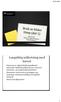 Langsiktig målsetning med kurset 0 Utprøving av digital bildebehandling fra elementær bildebehandling til mer avanserte justerings- og manipulasjonsteknikker 0 Studentene skal forstå og nyttiggjøre seg
Langsiktig målsetning med kurset 0 Utprøving av digital bildebehandling fra elementær bildebehandling til mer avanserte justerings- og manipulasjonsteknikker 0 Studentene skal forstå og nyttiggjøre seg
